Każdy detailer przyjmuje wielu klientów. Do tej pory próba zapisywania ich i gromadzenia informacji o wizytach oznaczała tworzenie stosów papierów, w których i tak trudno było odnaleźć potrzebne Ci dane. Aby zaradzić temu problemowi, stworzyliśmy w Autonova wirtualną kartotekę klientów – dzięki niej wszystkie informacje o przeszłych wizytach danego klienta będziesz miał w jednym miejscu, a potrzebne dane będziesz mógł odnaleźć w kilka kliknięć.
Jak dodać klienta do kartoteki klientów?
Możesz to zrobić dwiema drogami:
a) Podczas dodawania wizyty do kalendarza:
Jeśli chcesz dodać wizytę klienta do stanowiska ilościowego, kieruj się tym poradnikiem.
Jeśli chcesz dodać wizytę klienta do stanowiska czasowego, kieruj się tym poradnikiem.
Oba typy stanowisk obsługuje się w bardzo podobny sposób, dlatego nie bądź zdziwiony, że procedury dodawania klienta do obu z nich są do siebie bardzo podobne.
b) Używając specjalnej zakładki ,,Klienci”.
Aby dodać klienta do kartoteki klientów:
- Wejdź w zakładkę ,,Klienci”.
- Kliknij w znajdujący się w prawym górnym rogu ekranu przycisk ,,Dodaj klienta”.
- Wprowadź dane klienta:
- Jego imię i nazwisko,
- Numer telefonu,
- Adres e-mail (opcjonalne).
- Kliknij na przycisk ,,Zapisz klienta”.
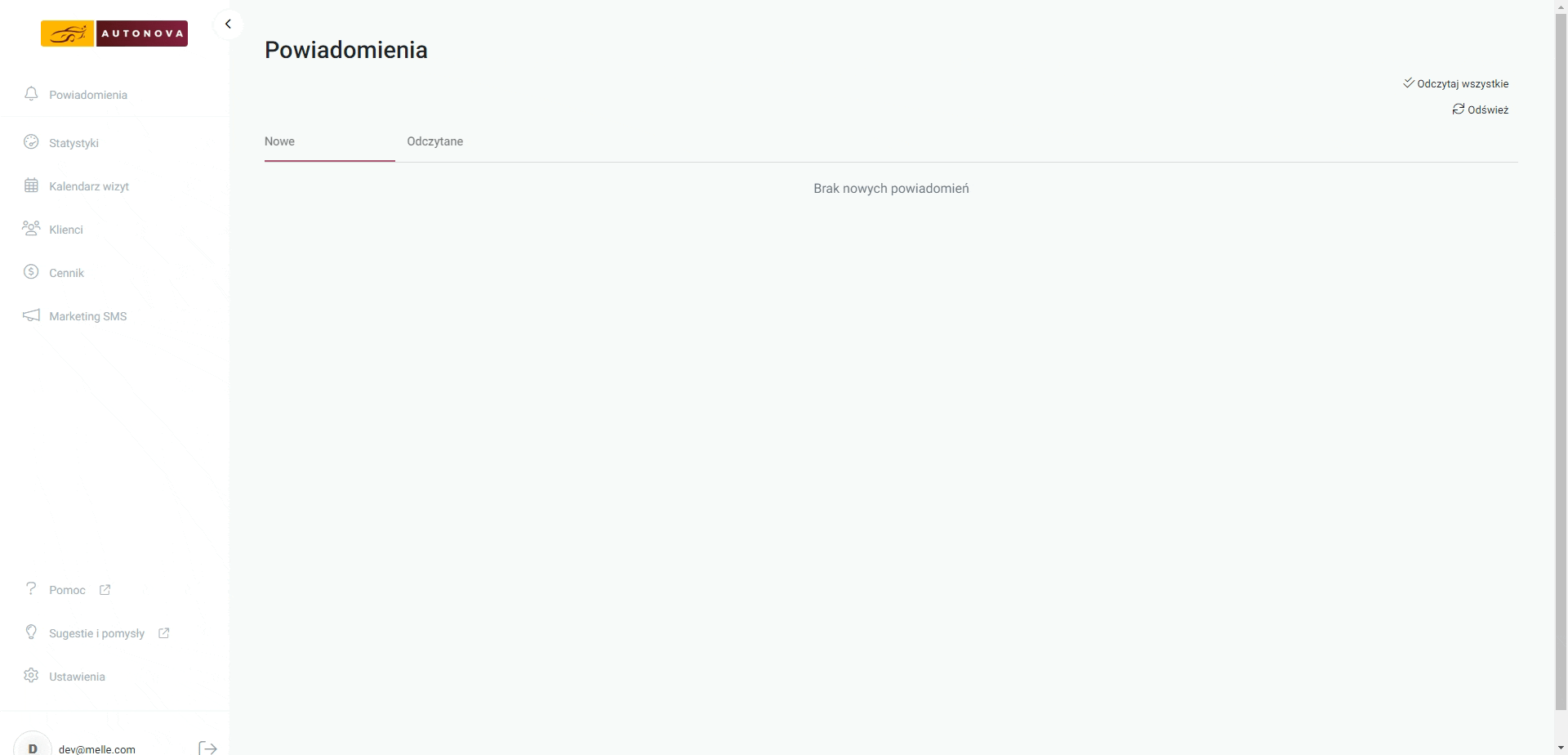
Jakie opcje daje dodanie klienta do kartoteki klientów?
Dzięki dodaniu klienta do kartoteki klientów możesz łatwo sprawdzić całą historię wizyt danego klienta w twoim studio – jakie usługi były wykonywane, przez jakiego pracownika, o której godzinie.
Takie rozwiązanie jest szczególnie przydatne, kiedy któryś z pracowników uszkodzi auto klienta, a on zauważy szkodę dopiero po jakimś czasie. Dzięki kartotece klientów ustalenie odpowiedzialnego za problem pracownika jest bardzo proste – informację o tym, kto zajmował się danym autem, masz podaną w historii danej wizyty (oczywiście, jeżeli wprowadzając wizytę do kalendarza przypisałeś do niej pracownika).
Pamiętaj też, że dane klienta możesz w każdej chwili edytować – jeżeli zmieni dane kontaktowe, aplikacja daje ci opcję szybkiego dopisania aktualnego nr. telefonu czy adresu e-mail.
Jak sprawdzić (i edytować) dane klienta?
Aby sprawdzić (lub edytować) historię wizyt:
- Znajdź klienta, którego historię wizyt chcesz sprawdzić.
- Kliknij na ikonę ,,notesika”, znajdującą się z prawej strony informacji o danym kliencie.

- Znajdź wizytę, której historię chcesz zobaczyć (możesz wyszukać ją po jej nazwie w polu wyszukiwania),
- Kliknij na znajdującą z prawej strony ekranu ikonę ,,zielonej strzałki”.

- Otworzy Ci się widok wizyt zrealizowanych danego dnia – kliknij na tą wizytę, która Cię interesuje.
- Jeżeli chcesz edytować dane wizyty – wprowadź swoje zmiany.
- Kliknij na przycisk ,,Zapisz zmiany”.
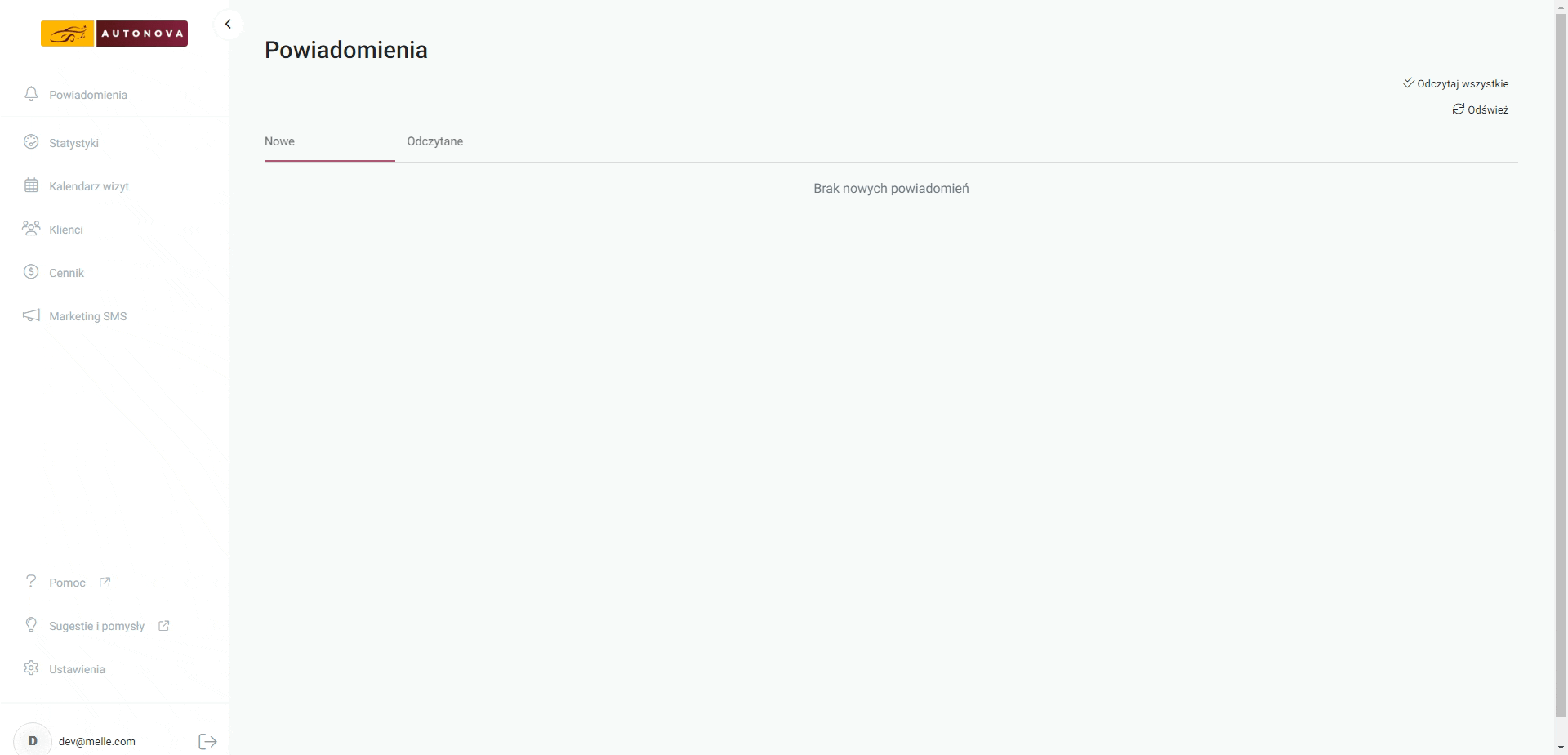
Aby sprawdzić (lub edytować) dane klienta:
- Wybierz klienta, którego dane chcesz sprawdzić lub edytować:
- Jeśli chcesz tylko sprawdzić dane klienta – są one widoczne z lewej strony ekranu, pod jego imieniem i nazwiskiem.
- Jeśli chcesz edytować dane klienta:
- Kliknij na ikonę ,,notesika”, znajdującą się z prawej strony pogrubionego imienia i nazwiska klienta.
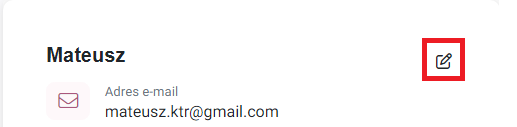
- Wprowadź poprawki do danych klienta:
- Jego imienia i nazwiska,
- Numeru telefonu,
- Adresu e-mail (opcjonalnego, pole może pozostać puste).
- Kliknij na przycisk ,,Zapisz klienta”.
- Kliknij na ikonę ,,notesika”, znajdującą się z prawej strony pogrubionego imienia i nazwiska klienta.
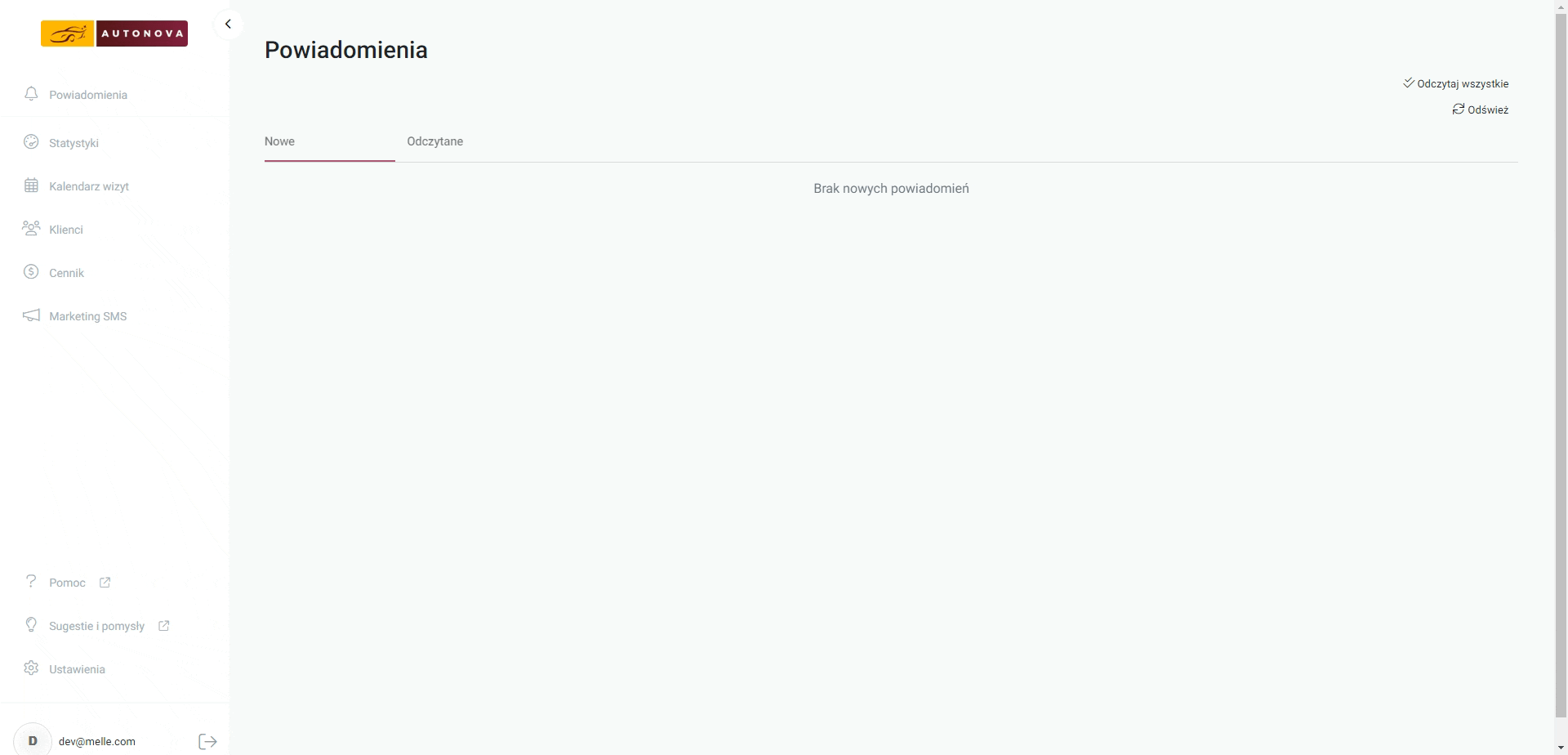
Jak sprawdzić (i edytować) dane pojazdu?
[WIP – tutaj link do artykułu o pojazdach]
